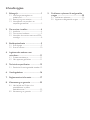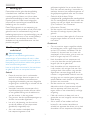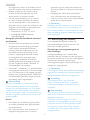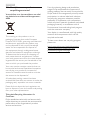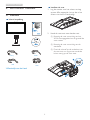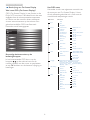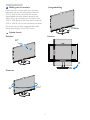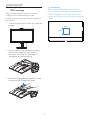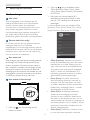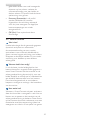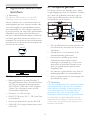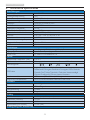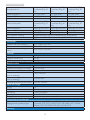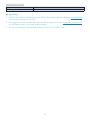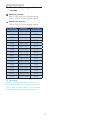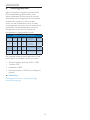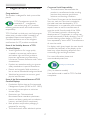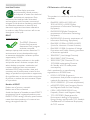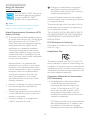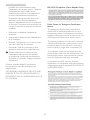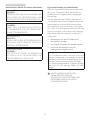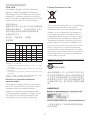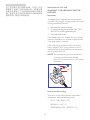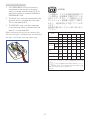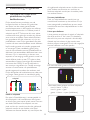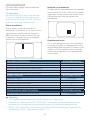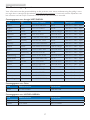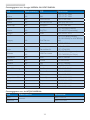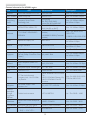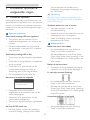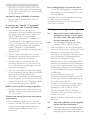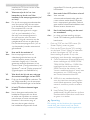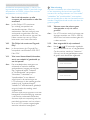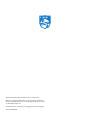www.philips.com/welcome
221S6
NL Gebruikershandleiding 1
Klantenzorg en garantie 25
Problemen oplossen
& veelgestelde vragen 30

Inhoudsopgave
1. Belangrijk ................................................1
1.1 Voorzorgsmaatregelen en
onderhoud ........................................................1
1.2 Beschrijving van notaties ........................... 2
1.3 Verwijderen van product- en
verpakkingsmateriaal .................................3
2. De monitor instellen ...........................4
2.1 Installatie .............................................................4
2.2 De monitor bedienen ................................5
2.3 Verwijder de monitorvoet voor VESA-
montage .............................................................8
3. Beeldoptimalisatie ................................9
3.1 SmartImage ......................................................9
3.2 SmartContrast .............................................10
4. Ingebouwde webcam met
microfoon ............................................11
4.1 Systeemvereisten pc ................................11
4.2 Het apparaat gebruiken .........................11
5. Technischespecicaties ....................12
5.1 Resolutie & vooringestelde standen 15
6. Voedingsbeheer ..................................16
7. Reglementaire informatie .................17
8. Klantenzorg en garantie ....................25
8.1 Het beleid van Philips m.b.t.
pixeldefecten in platte
beeldschermen ............................................25
8.2 Klantenzorg en garantie .........................27
9. Problemen oplossen & veelgestelde
vragen ...................................................30
9.1 Problemen oplossen ................................30
9.2 Algemene veelgestelde vragen ..........31

1
1. Belangrijk
1. Belangrijk
Deze elektronische gebruikershandleiding
is bedoeld voor iedereen die de Philips-
monitor gebruikt. Neem uw tijd om deze
gebruikershandleiding te lezen voordat u de
monitor gebruikt. Deze bevat belangrijke
informatie en opmerkingen betreffende de
bediening van uw monitor.
Deze Philips-garantie is van toepassing, op
voorwaarde dat het product op de juiste wijze
gebruikt werd, in overeenstemming met de
bedieningsinstructies en na overhandiging van de
oorspronkelijke factuur of het ontvangstbewijs
dat de datum van aankoop, de naam van
de dealer en het productienummer van het
product aangeeft.
1.1 Voorzorgsmaatregelen en
onderhoud
Waarschuwingen
Het gebruik van bedieningselementen,
aanpassingen of procedures die niet in deze
documentatie zijn vermeld, kunnen leiden tot
blootstelling aan schokken, elektrische gevaren
en/of mechanische gevaren.
Lees en volg deze instructies bij het aansluiten
en gebruiken van uw computermonitor.
Gebruik
• Plaats de monitor niet in rechtstreeks
zonlicht, krachtige directe lampen en uit
de buurt van andere warmtebronnen.
Langdurige blootstelling aan een dergelijke
omgeving kan verkleuring en schade aan de
monitor opleveren.
• Verwijder eventuele voorwerpen die in
ventilatieopeningen zouden kunnen vallen
of een goede koeling van de elektronica
van de monitor in de weg staan.
• Zorg ervoor dat de ventilatieopeningen op
de kast niet worden afgesloten.
• Let er bij de plaatsing van de monitor
op dat de stekker en het stopcontact
gemakkelijk toegankelijk zijn.
• Als u de monitor uitschakelt door
het netspanningssnoer of de
gelijkspanningskabel los te nemen, dient u
voor een normale werking 6 seconden te
wachten alvorens het netspanningssnoer of
de gelijkspanningskabel weer aan te sluiten.
• Gebruik altijd de door Philips
meegeleverde, goedgekeurde voedingskabel.
Als uw voedingskabel ontbreekt, neem dan
contact op met uw lokale servicecentrum.
(Zie Customer Care Consumer
Information Center)
• Stel de monitor niet bloot aan heftige
vibraties of krachtige impact tijdens het
gebruik.
• Laat de monitor tijdens gebruik of vervoer
nergens tegen botsen en laat de monitor
niet vallen.
Onderhoud
• Om uw monitor tegen mogelijke schade
te beschermen, moet u geen zware druk
op het LCD-scherm uitoefenen. Pak de
monitor bij de rand vast als u hem wilt
verplaatsen; til de monitor niet op met uw
hand of vingers op het LCD-scherm.
• Haal de stekker uit het stopcontact als
u van plan bent de monitor gedurende
langere tijd niet te gebruiken.
• Haal de stekker uit het stopcontact als
u de monitor wilt reinigen met een licht
vochtige doek. Het scherm mag worden
afgenomen met een droge doek als de
monitor is uitgeschakeld. Gebruik voor de
reiniging van uw monitor geen organische
oplosmiddelen, zoals alcohol of vloeistoffen
op basis van ammoniak.
• Stel de monitor ter voorkoming van
elektrische schok of permanente schade
aan het apparaat niet bloot aan stof,
regen, water of een uitzonderlijk vochtige
omgeving.
• Maak de monitor, als deze toch nat is
geworden, zo snel mogelijk met een droge
doek droog.
• Als er water of een andere stof van
buitenaf in de monitor terechtkomt,
schakel het apparaat dan direct uit en haal
de stekker uit het stopcontact. Verwijder

2
1. Belangrijk
vervolgens het water of de andere stof en
stuur de monitor naar een servicecentrum.
• Bewaar of gebruik de monitor niet op
locaties die zijn blootgesteld aan hitte,
direct zonlicht of extreme koude.
• Om de beste prestaties uit uw monitor
te halen en lange tijd plezier te hebben
van uw aankoop, dient u de monitor te
gebruiken op een plaats die voldoet aan de
volgende voorwaarden op het gebied van
temperatuur en vochtigheid.
• Temperatuur: 0-40°C 32-104°F
• Vochtigheid: 20-80% relatieve
luchtvochtigheid
Belangrijke informatie betreffende inbranden/
spookbeelden
• Activeer altijd een programma met een
bewegende schermbeveiliging wanneer
u de monitor onbewaakt achterlaat.
Activeer altijd een toepassing voor de
periodieke schermvernieuwing als uw
monitor ongewijzigde statische inhoud
zal weergeven. Een ononderbroken
weergave van stilstaande of statische
beelden gedurende een langere periode
kan een "ingebrand beeld", "nabeeld" of
"schaduwbeeld" veroorzaken.
• “Inbranden”, “nabeelden” of “spookbeelden”
is een bekend verschijnsel in de technologie
van LCD-schermen. In de meeste gevallen
verdwijnt dit "ingebrand beeld", "nabeeld" of
"schaduwbeeld" geleidelijk enige tijd nadat
de voeding werd uitgeschakeld.
Waarschuwing
Het niet inschakelen van schermbeveiliging
of een toepassing die het scherm periodiek
ververst, kan ernstige tekenen van "inbranden",
"nabeelden" de "spookbeelden" veroorzaken,
die niet verdwijnen en die niet hersteld kunnen
worden. Dergelijke schade wordt niet door de
garantie gedekt.
Service
• Het deksel van de behuizing dient alleen
te worden geopend door gekwalificeerd
servicepersoneel.
• Als u een document voor reparatie of
integratie nodig hebt, kunt u contact
opnemen met uw lokale servicecentrum.
(Zie het hoofdstuk “Consumer Information
Center”)
• Raadpleeg de “Technische specificaties”
voor informatie over het transporteren.
• Laat uw monitor niet in een auto/kofferbak
onder direct zonlicht achter.
Opmerking
Raadpleeg een servicetechnicus als de monitor
niet normaal werkt of als u er niet zeker van
bent welke procedure u moet volgen als u de in
deze handleiding gegeven bedieningsinstructies
hebt opgevolgd.
1.2 Beschrijving van notaties
In de volgende paragrafen worden de
notatiemethodieken beschreven die in dit
document worden gebruikt.
Opmerkingen, voorzorgsmaatregelen en
waarschuwingen
In deze handleiding kunt u tekstblokken
aantreffen die zijn voorzien van een pictogram
en waarin de tekst vet of cursief is weergegeven.
Deze alinea's bevatten opmerkingen,
voorzorgsmaatregelen of waarschuwingen. Zij
worden als volgt gebruikt:
Opmerking
Dit pictogram vestigt de aandacht op belangrijke
gegevens en adviezen die u kunnen helpen uw
computersysteem effectiever te gebruiken.
Voorzichtig
Dit pictogram wijst u op informatie
waarin u wordt verteld hoe u mogelijke
hardwarebeschadiging of dataverlies kunt
vermijden.
Waarschuwing
Dit pictogram wijst op risico’s op lichamelijk
letsel en op informatie over het voorkomen van
dergelijke problemen.
Sommige waarschuwingen zijn in een
andere lay-out weergegeven en niet van een
pictogram voorzien. In zulke gevallen betreft
het waarschuwingen die worden vermeld
omdat dit door een regulerende instantie is
voorgeschreven.

3
1. Belangrijk
1.3 Verwijderen van product- en
verpakkingsmateriaal
Voorschriften voor het verwijderen van afval
van elektrische en elektronische apparatuur -
AEEA
This marking on the product or on its
packaging illustrates that, under European
Directive 2012/19/EU governing used electrical
and electronic appliances, this product may
not be disposed of with normal household
waste. You are responsible for disposal of
this equipment through a designated waste
electrical and electronic equipment collection.
To determine the locations for dropping off
such waste electrical and electronic, contact
yourlocalgovernmentofce,thewastedisposal
organization that serves your household or the
store at which you purchased the product.
Your new monitor contains materials that can
be recycled and reused. Specialized companies
can recycle your product to increase the
amount of reusable materials and to minimize
the amount to be disposed of.
All redundant packing material has been
omitted. We have done our utmost to make the
packaging easily separable into mono materials.
Pleasendoutaboutthelocalregulationson
how to dispose of your old monitor and packing
from your sales representative.
Taking back/Recycling Information for
Customers
Philips establishes technically and economically
viable objectives to optimize the environmental
performance of the organization's product,
service and activities.
From the planning, design and production
stages, Philips emphasizes the important of
making products that can easily be recycled. At
Philips, end-of-life management primarily entails
participation in national take-back initiatives
and recycling programs whenever possible,
preferably in cooperation with competitors,
which recycle all materials (products and related
packaging material) in accordance with all
Environmental Laws and taking back program
with the contractor company.
Your display is manufactured with high quality
materials and components which can be
recycled and reused.
To learn more about our recycling program
please visit
http://www.philips.com/sites/philipsglobal/
about/sustainability/ourenvironment/
productrecyclingservices.page

4
2. De monitor instellen
2. De monitor instellen
2.1 Installatie
Inhoud verpakking
221S6
*VGA
©
2
0
1
5
K
o
n
i
n
k
l
i
j
k
e
P
h
i
l
i
p
s
N
.
V
.
A
l
l
r
i
g
h
t
s
r
e
s
e
r
v
e
d
.
U
n
a
u
t
h
o
r
i
z
e
d
d
u
p
l
i
c
a
t
i
o
n
i
s
a
v
i
o
l
a
t
i
o
n
o
f
a
p
p
l
i
c
a
b
l
e
l
a
w
s
.
M
a
d
e
a
n
d
p
r
i
n
t
e
d
i
n
C
h
i
n
a
.
V
e
r
s
i
o
n
Philips and the Philips’ Shield Emblem are registered trademarks of
Koninklijke Philips N.V. and are used under license from Koninklijke
Philips N.V.
Monitor drivers
User’s Manual
使用
前请阅读使用说明
保留备用
USB
*
Afhankelijk van het land
Installeer de voet
1. Leg de monitor met het scherm omlaag
op een effen oppervlak. Let op dat u het
scherm niet krast of beschadigt.
2. Houd de voet met twee handen vast.
(1) Bevestig de voet voorzichtig aan het
VESA-montagegebied tot de grendel de
voet vastzet.
(2) Bevestig de voet voorzichtig aan de
standaard.
(3) Draai de schroef op de onderkant van
de voet met uw vingers aan zodat de
kolom stevig op de voet staat.
1
3
2
Audio
Voeding

5
2. De monitor instellen
Aansluiten van uw monitor
1
2
1
2
3
4
4
3
6
5
7
8
8
1
Voedingsingang
2
VGA-ingang
3
DVI-ingang
4
DisplayPort ingang
5
Audio-ingang
6
Aansluiting oortelefoon
7
Kensington antidiefstalslot
8
USB upstream
Aansluiten op de pc
1. Sluit de voedingskabel stevig aan op de
achterkant van de monitor.
2. Schakel uw computer uit en haal de
netvoedingskabel uit het stopcontact.
3. Sluit de signaalkabel van de monitor aan
op de videopoort op de achterzijde van
uw computer.
4. Sluit de netvoedingskabels van uw
computer en van de monitor aan op een
stopcontact.
5. Zet de computer en de monitor aan. Als
er een beeld op de monitor verschijnt, is
de installatie voltooid.
2.2 De monitor bedienen
Beschrijving van de bedieningsknoppen
8
9
10
7
6
25
4
3
1
Schakel de monitor in en uit.
Toegang tot het OSD-menu.
Bevestig de OSD-aanpassing.
Het OSD-menu aanpassen.
Selecteer het SmartPower-
bedieningsniveau.
Het volume van de luidspreker
aanpassen.
Terugkeren naar het vorige
OSD-niveau.
SmartImage-sneltoets. U kunt
kiezenuit6modi:Ofce
(Kantoor), Photo (Foto), Movie
(Film), Game (Spel), Economy
(Economie) en Off (Uit).
8
Activiteitslichtje webcam
9
2,0 megapixel Webcam
10
Microfoon

6
2. De monitor instellen
Beschrijving van On-Screen Display
Wat is een OSD (On-Screen Display)?
OSD (On-Screen Display) is een functie in alle
Philips LCD-monitors. Met deze functie kan een
eindgebruiker de schermprestaties aanpassen
of functies van de monitors direct selecteren
via een instructievenster op het scherm. Een
gebruiksvriendelijke OSD-interface zoals
hieronder, wordt weergegeven:
Eenvoudige basisinstructies op de
bedieningsknoppen
In het bovenstaande OSD kunt u op de
knoppen op de schuine kant van de
monitor drukken om de cursor te verplaatsen
en op OK drukken om de keuze of wijziging te
bevestigen.
Het OSD-menu
Hieronder vindt u een algemeen overzicht van
de structuur van On-Screen Display. U kunt
dit als referentie gebruiken als u later met de
verschillende aanpassingen werkt.
Main menu Sub menu
Picture
OSD Settings
Setup
Language
Color
Audio
Input
Picture Format
Brightness
Contrast
Horizontal
Vertical
Transparency
OSD Time Out
H.Position
Auto
Power LED
V.Position
Phase
Clock
Resolution Notification
Reset
Information
Color Temperature
sRGB
User Define
Volume
Mute
SmartResponse
SmartContrast
Gamma
Over Scan
VGA
DVI
DisplayPort
English, Deutsch, Español, Ελληνική, Français,
Italiano, Maryar,Nederlands, Português,
Português do Brazil,Polski,Русский ,Svenska,
Suomi,Türkçe,Čeština,Українська, 简体中文,
繁體中文,日本語,한국어
Audio Source
Stand-Alone
Wide Screen, 4:3
0~100
0~100
0~100
0~100
Off, 1, 2, 3, 4
0, 1, 2, 3, 4
5s, 10s, 20s, 30s, 60s
0~100
On, Off
Yes, No
0~100
0~100
0~100
5000K, 6500K, 7500K,
8200K, 9300K, 11500K
Red: 0~100
Green: 0~100
Blue: 0~100
0~100
On, Off
DisplayPort, Audio In
On, Off
Off, Fast, Faster, Fastest
On, Off
1.8, 2.0, 2.2, 2.4, 2.6
On, Off
Pixel Orbiting
On, Off

7
2. De monitor instellen
Melding van de resolutie
Deze monitor is ontworpen voor optimale
prestaties met zijn oorspronkelijke resolutie,
1920 x 1080 bij 60 Hz. Wordt de monitor
ingeschakeld met een andere resolutie, dan
verschijnt er een melding op het scherm: Use
1920 x 1080 @ 60 Hz for best results (Gebruik
1920 x 1080 bij 60 Hz voor het beste resultaat).
Dit bericht kan worden uitgeschakeld onder
Setup (Instellingen) in het OSD-menu.
Fysieke functie
Kantelen
20
-5
Draaivoet
+75
-75
Hoogteafstelling
110mm
Roteren
90
0

8
2. De monitor instellen
2.3 Verwijder de monitorvoet voor
VESA-montage
Volg de onderstaande instructies voordat
u begint met het demonteren van de
monitorvoet, om eventuele schade of letsel te
voorkomen.
1. Trek de monitorvoet uit naar zijn maximale
hoogte.
2. Leg de monitor met het scherm omlaag
op een effen oppervlak. Let op dat u
het scherm niet krast of beschadigt. Til
vervolgens de monitorvoet op.
3. Houd de ontgrendelknop ingedrukt, kantel
de voet en schuif deze naar buiten.
Opmerking
Deze monitor ondersteunt een 100mm x
100mm VESA-compatibele montageinterface.
VESA-montagebout M4 Neem altijd contact
op met de fabrikant voor de installatie tegen de
wand.
100mm
100mm

9
3. Beeldoptimalisatie
3. Beeldoptimalisatie
3.1 SmartImage
Wat is het?
SmartImage geeft voorinstellingen die de
weergave optimaliseren voor verschillende
soorten inhoud, waarbij de helderheid,
contrast, kleur en scherpte dynamisch in real
time worden aangepast. Wanneer u werkt
met teksttoepassingen, beelden weergeeft of
een video bekijkt, biedt Philips SmartImage
fantastische, geoptimaliseerde monitorprestaties.
Waarom heb ik het nodig?
U wilt een monitor die een geoptimaliseerde
weergave biedt van al uw favoriete
inhoudstypes. De SmartImage-software past de
helderheid, het contrast, de kleur en de scherpte
dynamisch aan in real time om de kijkervaring
met uw monitor te verbeteren.
Hoe werkt het?
SmartImage is een exclusieve, toonaangevende
technologie van Philips die de inhoud op uw
scherm analyseert. Op basis van het scenario
dat u selecteert, verbetert SmartImage op een
dynamische manier het contrast, de kleur, de
verzadiging en de scherpte van beelden om de
weergegeven inhoud te verbeteren, en dit alles
in real time met één druk op de knop.
Hoe activeer ik SmartImage?
1. Druk op om SmartImage op het
scherm te tonen.
2. Druk op om te schakelen tussen
Ofce(Kantoor),Photo(Foto),Movie
(Film), Game (Spel), Economy (Economie)
en Off (Uit).
3. Het menu van SmartImage blijft 5
seconden op het scherm staan. U kunt
ook op ”OK” drukken om de keuze te
bevestigen.
U hebt de keuze tussen zes standen:Ofce
(Kantoor), Photo (Foto), Movie (Film), Game
(Spel), Economy (Economie) en Off (Uit).
Photo
Movie
Game
Economy
ff
Office
SmartImage
• Office(Kantoor):Verbetert de tekst en
houdt de helderheid laag voor een betere
leesbaarheid en minder belasting op de
ogen. Hiermee wordt de leesbaarheid en
de productiviteit aanmerkelijk verbeterd
terwijl u werkt met spreadsheets, PDF-
bestanden, gescande artikelen en andere
gebruikelijke kantoortoepassingen.
• Photo(Foto):Dit profiel combineert
kleurverzadiging, dynamisch contrast en
scherpte voor het weergeven van foto’s
en andere beelden met een opmerkelijke
helderheid in levendige kleuren – zonder
spookbeelden en fletse kleuren.
• Movie(Film):Verbeterde helderheid,
diepere kleurverzadiging, dynamisch
contrast en een messcherp beeld toont
alle details in de donkere partijen van uw
video’s zonder dat de kleuren verdwijnen in
de lichtere partijen van het beeld. Er blijven
dynamische natuurlijke waarden voor de
ultieme videoweergave.
• Game(Spel):Schakel het overdrive-circuit
uit voor de beste reactietijd, verminder

10
3. Beeldoptimalisatie
gekartelde randen voor snel bewegende
objecten op het scherm, verbeter de
contrastverhouding voor een helder en
donker schema. Dit profiel biedt de beste
spelervaring voor gamers.
• Economy(Economie):In dit profiel
worden helderheid en contrast
bijgesteld en de verlichting verbeterd
voor de juiste weergave van dagelijkse
kantoortoepassingen en minder
energieverbruik.
• Off(Uit):Geen optimalisatie door
SmartImage.
3.2 SmartContrast
Wat is het?
Unieke technologie die de getoonde gegevens
dynamisch analyseert en automatisch
de contrastverhouding van een monitor
optimaliseert voor maximale helderheid en
genot, met een hogere verlichting voor heldere,
scherpere en duidelijke beelden of juist minder
verlichting voor beelden op een donkere
achtergrond.
Waarom heb ik het nodig?
U wilt de beste visuele heldergheid en het
beste zichtcomfort, ongeacht welke gegevens u
toont. SmartContrast stelt het contrast en de
achtergrondverlichting dynamisch bij voor een
helder, duidelijk en scherp spel of videobeeld en
een duidelijk leesbare tekst voor het kantoor.
Door het energieverbruik te verminderen,
bespaart u energie en verlengt u de levensduur
van de monitor.
Hoe werkt het?
Wanneer u SmartContrast activeert, analyseert
deze de inhoud die u weergeeft in real time om
kleuren aan te passen en de intensiteit van de
achtergrondverlichting te beheren. Deze functie
zal het contrast dynamisch verbeteren voor een
fantastische entertainmentervaring tijdens het
weergeven van video's of het spelen van games.

11
4. Ingebouwde webcam met microfoon
4. Ingebouwde webcam met
microfoon
Opmerking
De webcam werkt alleen als er een USB-
verbinding tussen de monitor en de pc is.
Met de webcam kunt u interactieve video- en
audiovergaderingen over internet houden. Het
vormt de handigste en gemakkelijkste manier
voor zakenlieden om met collega's wereldwijd
te communiceren, wat veel tijd en geld bespaart.
Afhankelijk van de gebruikte software kunt u
ook foto's maken, bestanden delen of alleen de
microfoon gebruiken zonder de webcam in te
schakelen. De microfoon en het activiteitslampje
bevinden zich aan de zijkant van de webcam op
de rand van de monitor.
4.1 Systeemvereisten pc
• Besturingssysteem: Microsoft Windows 7,
Microsoft Windows Vista, Microsoft Windows
XP (SP2), en elk ander besturingssysteem
dat UVC/UAC (USB Video Class compliant
/ Audio Class compliant) onder de USB
2.0-standaard ondersteunt
• Processor: 1,6 GHz of meer
• RAM: 512 MB (voor XP) / 1 GB (voor Vista
en Windows7)
• Ruimte op harde schijf: minimaal 200 MB
• USB: USB 2.0 of hoger, ondersteuning voor
UVC/UAC
4.2 Het apparaat gebruiken
De Philips monitor met webcam stuurt video-
en geluidsgegevens door de USB-poort. Schakel
dit in door de USB-kabel vanaf de pc aan te
sluiten op de USB-upstream van de USB-hub
aan de zijkant van de monitor.
• Sluit de USB-kabel aan op de upstream van
de USB-hub aan de zijkant van de monitor
vanaf de pc.
• Schakel de pc in en controleer of de
internetverbinding goed werkt.
• Download en activeer gratis online-
chatsoftware zoals Skype, Internet
Messenger, of gelijksoortig. U kunt u ook
abonneren op specifieke software in het
geval van geavanceerder gebruik zoals
vergaderen enz.
• De webcam is gebruiksklaar voor chats of
telefoongesprekken via internetdiensten.
• Voer het gesprek door de aanwijzingen van
de software te volgen.
Opmerking
Voor een videogesprek hebt u een betrouwbare
internetverbinding nodig, een ISP, en software
zoals Internet messenger of een programma
voor videotelefoneren. Controleer eerst of
de persoon die u belt, compatibele video-
belsoftware heeft. De beeld- en geluidskwaliteit
zijn afhankelijk van de bandbreedte die aan
weerskanten beschikbaar is. De persoon die
u belt, moet over gelijksoortige apparatuur en
software beschikken.

12
5. Technische specicaties
5. Technische specificaties
Beeld/Weergave
Schermtype monitor AH-IPS LCD
Achtergrondverlichting LED
Beeldschermformaat 21,5" B ( 54,6 cm)
Beeldverhouding 16:9
Pixelpitch 0,248 (H) x 0,248 (V) mm
SmartContrast 20.000.000:1
Responstijd (standaard) 14 ms
SmartResponse Tijd (std.) 5 ms(GtG)
Optimale resolutie 1920 x 1080 bij 60 Hz
Kijkhoek 178° (H) / 178° (V) bij C/R > 10
Beeldschermkleuren 16,7 M
Verticale vernieuwingsfrequentie 56 Hz - 76 Hz
Horizontale frequentie 30 kHz - 83 kHz
sRGB JA
Aansluitingen
Signaalingang DVI (Digitaal), VGA( Analoog), DisplayPort
Ingangssignaal Aparte sync, Sync op groen
Audio in/uit PC audio-in, hoofdtelefoon uit
Gemak
Ingebouwde luidspreker (std.) 2 W x 2
Ingebouwde webcam 2.0 megapixel camera met microfoon en LED-indicator
Gebruiksgemak
OSD-talen
Engels, Duits, Spaans, Grieks, Frans, Italiaans, Hongaars,
Nederlands, Portugees, Braziliaans Portugees, Pools, Russisch,
Zweeds, Fins, Türkçe, Tsjechisch, Oekraiens, Vereenvoudigd
Chinees, Traditioneel Chinees, Japans, Koreaans
Andere voordelen VESA-steun (100×100mm), Kensington-slot
Plug & Play-compatibiliteit DDC/CI, sRGB, Windows 10/8.1/8/7, Mac OSX
Standaard
Kantelen -5 / +20 graden
Draaivoet -75 / +75 graden
Hoogteafstelling 110mm
Roteren 90 graden
Voeding
Aan-modus 21,8W (std.) 30W (max.)
Slaapstand (Stand-by) <0,3W
Uit <0,2W
Ingeschakeld (Eco-modus) 13,4W (std.)
Voeding(EnergyStar testmethode)

13
5. Technische specicaties
Energieverbruik
Netvoeding 100 V
wisselspanning, 50
Hz
Netvoeding 115 V
wisselspanning, 60
Hz
Netvoeding 230 V
wisselspanning, 50
Hz
Normaal gebruik 17,25W (std.) 17,14W (std.) 17,23W (std.)
Slaapstand (Stand-by) <0,18W <0,15W <0,16W
Uit <0,14W <0,11W <0,11W
Warmtedissipatie*
Netvoeding 100 V
wisselspanning, 50
Hz
Netvoeding 115 V
wisselspanning, 60
Hz
Netvoeding 230 V
wisselspanning, 50
Hz
Normaal gebruik 58,87 BTU/u (std.) 58,50 BTU/u (std.) 58,81 BTU/u (std.)
Slaapstand (Stand-by) <0,61 BTU/u <0,51 BTU/u <0,55 BTU/u
Uit <0,48 BTU/u <0,38 BTU/u <0,38 BTU/u
LED-indicator voeding Ingeschakeld: Wit, Stand-by/Slaapstand: Wit (knipperend)
Voeding Ingebouwd 100-240 V wisselspanning, 50-60 Hz
Afmetingen
Product met voet (BxHxD) 511 x 384 x 227 mm
Product zonder voet (BxHxD) 511 x 319 x 52 mm
Product met verpakking (Bx-
HxD)
565 x 435 x 194 mm
Gewicht
Product met voet 4,9 kg
Product zonder voet 3,0 kg
Product met verpakking 7,0 kg
Bedrijfsconditie
Temperatuurbereik (in werking) 0°C tot 40 °C
Relatieve vochtigheid (in bedrijf) 20% tot 80%
Atmosferische druk (in bedrijf) 700 tot 1060hPa
Temperatuurbereik
(niet in werking)
-20°C tot 60°C
Relatieve vochtigheid
(niet in werking)
10% tot 90%
Atmosferische druk (Buiten bedrijf) 500 tot 1060hPa
Milieu en energie
ROHS JA
EPEAT Gold (www.epeat.net)
Verpakking 100% recyclebaar
Speciekesubstanties 100% PVC-/BFR-vrije behuizing
EnergyStar Ja
Compliantie en standaarden
Regelgevende goedkeuringen
CE-merkering, FCC Class B, SEMKO, cETLus, CU-EAC, TCO
Certied,TUV-GS,TUV-ERGO,EPA,PSB,WEEE,RCM,UKRAI-
NIAN, CCC, CECP, PSE, ICES-003, J-MOSS, VCCI
Behuizing

14
5. Technische specicaties
Kleur Zilver
Deklaag Patroon
Opmerking
1. EPEAT Gold of Zilver is alleen geldig waar Philips het product registreert. Bezoek www.epeat.net
voor de registratiestatus in uw land.
2. Deze gegevens kunnen worden gewijzigd zonder kennisgeving. Ga naar www.philips.com/support
om de laatste versie van de folder te downloaden.
3. De slimme reactietijd is de optimale waarde van GtG- of GtG (BW)-tests.

15
5. Technische specicaties
5.1 Resolutie & vooringestelde
standen
Maximale resolutie
1920 x 1080 bij 60 Hz (analoge ingang)
1920 x 1080 bij 60 Hz (digitale ingang)
Aanbevolen resolutie
1920 x 1080 bij 60 Hz (digitale ingang)
H. freq (kHz) Resolutie V. freq (Hz)
31,47 720 x 400 70,09
31,47 640 x 480 59,94
35,00 640 x 480 66,67
37,86 640 x 480 72,81
37,50 640 x 480 75,00
37,88 800 x 600 60,32
46,88 800 x 600 75,00
48,36 1024 x 768 60,00
60,02 1024 x 768 75,03
44,77 1280 x 720 59,86
63,89 1280 x 1024 60,02
79,98 1280 x 1024 75,03
55,94 1440 x 900 59,89
70,64 1440 x 900 74,98
65,29 1680 x 1050 59,95
67,50 1920 x 1080 60,00
Opmerking
Houd er rekening mee dat het scherm het
beste resultaat geeft bij de eigen resolutie van
1920 x 1080 bij 60Hz. Gebruik voor de beste
weergavekwaliteit de aanbevolen resolutie.

16
6. Voedingsbeheer
6. Voedingsbeheer
Als uw computer is uitgerust met een VESA
DPM-compatibelegraschekaartofde
daarbij behorende software, kan de monitor
automatisch het energieverbruik verminderen
als deze niet in gebruik is. Komt er dan
invoer van een toetsenbord, muis of ander
invoerapparaat, wordt de monitor automatisch
geactiveerd. Onderstaande tabel toont het
energieverbruik en de wijze waarop de
energiebesparing gesignaleerd wordt:
Denitievanenergieverbruik
VESA-stand Video H-sync V-sync
Opgenomen
vermogen
Led-kleur
Actief AAN Ja Ja
21,8 W
(standaard)
30 W (max)
Wit
Slaapstand
(Stand-by)
UIT Nee Nee 0,3 W (standaard)
Wit (knip-
pert)
Uitschake-
len
UIT - - 0,2 W (standaard) UIT
De volgende instelling wordt gebruikt om het
stroomverbruik op deze monitor te meten.
• Oorspronkelijke resolutie: 1920 x 1080
• Contrast: 50%
• Helderheid: 100%
• Kleurtemperatuur: 6500k met volledig wit
patroon
Opmerking
Deze gegevens kunnen worden gewijzigd
zonder kennisgeving.

17
7. Reglementaire informatie
Corporate Social Responsibility
• The brand owner demonstrates the
product is manufactured under working
practices that promote good labour
relations and working conditions.
The Criteria Document can be downloaded
from our web site. The criteria included in
this label have been developed by TCO
Development in co-operation with scientists,
experts, users as well as manufacturers all
over the world. Since the end of the 1980s
TCOhasbeeninvolvedininuencingthe
development of IT equipment in a more user
and environmentally friendly direction. Our ICT
product labeling system began in 1992 and is
now requested by users and ICT-manufacturers
all over the world.
For displays with glossy bezels, the user should
consider the placement of the display as the
bezelmaycausedisturbingreectionsfrom
surrounding light and bright surfaces.
For more information, please visit:
www.tcodevelopment.com
Technology for you and the planet
(Only for selective models)
User define mode is used for TCO Certified
compliance.
7. Reglementaire informatie
Congratulations!
This product is designed for both you and the
planet!
TCO Development works for
sustainable IT - manufacture,
use and recycling of IT products
reectingenvironmental,socialandeconomic
responsibility.
TCOCertiedisathirdpartyveriedprogram,
where every product model is tested by an
accredited impartial test laboratory. TCO
Certiedrepresentsoneofthetoughest
certicationsforICTproductsworldwide.
Some of the Usability features of TCO
CertiedDisplays:
• Visual Ergonomics for image quality
is tested to ensure top performance
and reduce sight and strain problems.
Important parameters are Resolution,
Luminance, Contrast, Reflection and Colour
characteristics
• Products are tested according to rigorous
safety standards at impartial laboratories
• Electric and magnetic fields emissions as
low as normal household background levels
• Workload ergonomics to ensure a good
physical environment
Some of the Environmental features of TCO
CertiedDisplays:
• Production facilities have an Environmental
Management System (EMAS or ISO 14001)
• Low energy consumption to minimize
climate impact
• Restrictions on Chlorinated and
Brominated flame retardants, plasticizers,
plastics and heavy metals such as cadmium,
mercury and lead (RoHS compliance)
• Both product and product packaging is
prepared for recycling
• The brand owner offers take-back options

18
7. Reglementaire informatie
CE Declaration of Conformity
This product is in conformity with the following
standards
• EN60950-1:2006+A11:2009+A1:
2010+A12:2011+A2:2013(Safety
requirement of Information Technology
Equipment).
• EN55022:2010(Radio Disturbance
requirement of Information Technology
Equipment).
• EN55024:2010 (Immunity requirement of
Information Technology Equipment).
• EN61000-3-2:2006+A1:2009+A2:2009
(Limits for Harmonic Current Emission).
• EN61000-3-3:2008 (Limitation of Voltage
Fluctuation and Flicker) following provisions
of directives applicable.
• 2006/95/EC (Low Voltage Directive).
• 2004/108/EC (EMC Directive).
• 2009/125/EC (ErP Directive, EC No.
1275/2008 Implementing Directive
for Standby and Off mode power
consumption)
And is produced by a manufacturing
organization on ISO9000 level.
• ISO9241-307:2008 (Ergonomic
requirement, Analysis and compliance test
methods for electronic visual displays).
• GS EK1-2000:2011 (GS mark requirement).
• prEN50279:1998 (Low Frequency Electric
and Magnetic fields for Visual Display).
• MPR-II (MPR:1990:8/1990:10 Low
Frequency Electric and Magnetic fields).
• TCO CERTIFIED (Requirement for
Environment Labeling of Ergonomics,
Energy, Ecology and Emission, TCO: Swedish
Confederation of Professional Employees)
for TCO versions.
Lead-free Product
Lead free display promotes
environmentally sound recovery
and disposal of waste from electrical
and electronic equipment. Toxic
substances like Lead has been eliminated
and compliance with European community’s
stringent RoHs directive mandating restrictions
on hazardous substances in electrical and
electronic equipment have been adhered to
in order to make Philips monitors safe to use
throughout its life cycle.
EPEAT
(www.epeat.net)
The EPEAT (Electronic
Product Environmental
Assessment Tool) program
evaluates computer
desktops, laptops, and monitors based on 51
environmental criteria developed through
an extensive stakeholder consensus process
supported by US EPA.
EPEAT system helps purchasers in the public
and private sectors evaluate, compare and
select desktop computers, notebooks and
monitors based on their environmental
attributes. EPEAT also provides a clear and
consistent set of performance criteria for the
design of products, and provides an opportunity
for manufacturers to secure market recognition
for efforts to reduce the environmental impact
of its products.
BenetsofEPEAT
Reduce use of primary materials
Reduce use of toxic materials
Avoid the disposal of hazardous waste EPEAT’S
requirement that all registered products meet
ENERGYSTAR’senergyefciencyspecications,
means that these products will consume less
energy throughout their life.

19
7. Reglementaire informatie
Changesormodicationsnotexpressly
approved by the party responsible for
compliance could void the user's authority
to operate the equipment.
Use only RF shielded cable that was supplied
with the monitor when connecting this monitor
to a computer device.
Topreventdamagewhichmayresultinreor
shock hazard, do not expose this appliance to
rain or excessive moisture.
THIS CLASS B DIGITAL APPARATUS MEETS
ALL REQUIREMENTS OF THE CANADIAN
INTERFERENCE-CAUSING EQUIPMENT
REGULATIONS.
FCC Declaration of Conformity
Declaration of Conformity for Products Marked
with FCC Logo,
United States Only
This device complies with Part 15 of the FCC
Rules. Operation is subject to the following two
conditions: (1) this device may not cause harmful
interference, and (2) this device must accept any
interference received, including interference that
may cause undesired operation.
Commission Federale de la Communication
(FCC Declaration)
Cet équipement a été testé et déclaré
conforme auxlimites des appareils
numériques de class B,aux termes de
l'article 15 Des règles de la FCC. Ces
limites sont conçues de façon à fourir
une protection raisonnable contre les
interférences nuisibles dans le cadre d'une
installation résidentielle.
CET appareil produit, utilise et peut émettre
des hyperfréquences qui, si l'appareil n'est
pas installé et utilisé selon les consignes
données, peuvent causer des interférences
Energy Star Declaration
(www.energystar.gov)
As an ENERGY STAR
®
Partner, we
have determined that this product
meets the ENERGY STAR
®
guidelinesforenergyefciency.
Note
We recommend you switch off the monitor
when it is not in use for a long time.
Federal Communications Commission (FCC)
Notice (U.S. Only)
This equipment has been tested and found
to comply with the limits for a Class B digital
device, pursuant to Part 15 of the FCC
Rules. These limits are designed to provide
reasonable protection against harmful
interference in a residential installation.
This equipment generates, uses and can
radiate radio frequency energy and, if not
installed and used in accordance with the
instructions, may cause harmful interference
to radio communications.
However, there is no guarantee that
interference will not occur in a particular
installation. If this equipment does cause
harmful interference to radio or television
reception, which can be determined by
turning the equipment off and on, the
user is encouraged to try to correct
the interference by one or more of the
following measures:
• Reorient or relocate the receiving antenna.
• Increase the separation between the
equipment and receiver.
• Connect the equipment into an outlet on
a circuit different from that to which the
receiver is connected.
• Consult the dealer or an experienced
radio/TV technician for help.

20
7. Reglementaire informatie
nuisibles aux communications radio.
Cependant, rien ne peut garantir l'absence
d'interférences dans le cadre d'une
installation particulière. Si cet appareil est
la cause d'interférences nuisibles pour
la réception des signaux de radio ou de
télévision, ce qui peut être décelé en
fermant l'équipement, puis en le remettant
en fonction, l'utilisateur pourrait essayer de
corriger la situation en prenant les mesures
suivantes:
• Réorienter ou déplacer l’antenne de
réception.
• Augmenter la distance entre l’équipement
et le récepteur.
• Brancher l’équipement sur un autre circuit
que celui utilisé par le récepteur.
• Demander l’aide du marchand ou d’un
technicien chevronné en radio/télévision.
Toutesmodicationsn'ayantpasreçu
l'approbation des services compétents
en matière de conformité est susceptible
d'interdire à l'utilisateur l'usage du présent
équipement.
N'utiliser que des câbles RF armés pour
les connections avec des ordinateurs ou
périphériques.
CET APPAREIL NUMERIQUE DE LA CLASSE
B RESPECTE TOUTES LES EXIGENCES DU
REGLEMENT SUR LE MATERIEL BROUILLEUR
DU CANADA.
EN 55022 Compliance (Czech Republic Only)
PolishCenterforTestingandCertication
Notice
The equipment should draw power from a
socket with an attached protection circuit (a
three-prong socket). All equipment that works
together (computer, monitor, printer, and so on)
should have the same power supply source.
The phasing conductor of the room's electrical
installation should have a reserve short-circuit
protection device in the form of a fuse with a
nominal value no larger than 16 amperes (A).
To completely switch off the equipment, the
power supply cable must be removed from the
power supply socket, which should be located
near the equipment and easily accessible.
Aprotectionmark"B"conrmsthatthe
equipment is in compliance with the protection
usage requirements of standards PN-93/T-42107
and PN-89/E-06251.

21
7. Reglementaire informatie
North Europe (Nordic Countries) Information
Placering/Ventilation
VARNING:
FÖRSÄKRA DIG OM ATT HUVUDBRYTARE
OCH UTTAG ÄR LÄTÅTKOMLIGA, NÄR
DU STÄLLER DIN UTRUSTNING PÅPLATS.
Placering/Ventilation
ADVARSEL:
SØRG VED PLACERINGEN FOR, AT
NETLEDNINGENS STIK OG STIKKONTAKT
ER NEMT TILGÆNGELIGE.
Paikka/Ilmankierto
VAROITUS:
SIJOITA LAITE SITEN, ETTÄ VERKKOJOHTO
VOIDAAN TARVITTAESSA HELPOSTI
IRROTTAA PISTORASIASTA.
Plassering/Ventilasjon
ADVARSEL:
NÅR DETTE UTSTYRET PLASSERES, MÅ
DU PASSE PÅ AT KONTAKTENE FOR
STØMTILFØRSEL ER LETTE Å NÅ.
Ergonomie Hinweis (nur Deutschland)
Der von uns gelieferte Farbmonitor entspricht
den in der "Verordnung über den Schutz vor
Schäden durch Röntgenstrahlen" festgelegten
Vorschriften.
AufderRückwanddesGerätesbendetsich
ein Aufkleber, der auf die Unbedenklichkeit der
Inbetriebnahme hinweist, da die Vorschriften
über die Bauart von Störstrahlern nach Anlage
III¤5Abs.4derRöntgenverordnungerfülltsind.
Damit Ihr Monitor immer den in der Zulassung
geforderten Werten entspricht, ist darauf zu
achten, daß
1. Reparaturen nur durch Fachpersonal
durchgeführt werden.
2. nur original-Ersatzteile verwendet werden.
3. bei Ersatz der Bildröhre nur eine
bauartgleiche eingebaut wird.
Aus ergonomischen Gründen wird empfohlen,
die Grundfarben Blau und Rot nicht auf
dunklem Untergrund zu verwenden (schlechte
Lesbarkeit und erhöhte Augenbelastung bei zu
geringem Zeichenkontrast wären die Folge).
Der arbeitsplatzbezogene Schalldruckpegel
nach DIN 45 635 beträgt 70dB (A) oder
weniger.
ACHTUNG: BEIM AUFSTELLEN
DIESES GERÄTES DARAUF
ACHTEN, DAß NETZSTECKER UND
NETZKABELANSCHLUß LEICHT
ZUGÄNGLICH SIND.

22
7. Reglementaire informatie
China RoHS
The People's Republic of China released a
regulation called "Management Methods for
Controlling Pollution by Electronic Information
Products" or commonly referred to as China
RoHS. All products produced and sold for China
market have to meet China RoHS request.
中国大陆
RoHS
根据中国大陆《电子电气产品有害物质限
制使用标识要求》,以下部分列出了本产
品中可能包含的有害物质的名称和含量
本表适用之产品
显示器 、平板电视 、监视器
有害物质
部件名称
有害物质
铅
(Pb)
汞
(Hg)
镉
(Cd)
六价铬
(Cr6+)
多溴联苯
(PBB)
多溴二苯醚
(PBDE)
外壳
O
O O O O O
液晶显示屏/灯管
X X
O O O O
电路板组件
*
X O O O O O
电源适配线
X O O O O O
电源线/连接线
X O O O O O
遥控器
O
O O O O O
本表格根据
SJ/T 11364
的规定编制。
*:
电路板组件包括印刷电路板及其构成的零部件,如电阻、电容、集成电
路、连接器等。
O:
表示该有害物质在该部件所有均质材料中的含量均在
GB/T 26572
规定的
限量要求以下。
X:
表示该有害物质至少在该部件的某一均质材料中的含量超出
GB/T 26572
规
定的限量要求。
上表中打“×”的部件,应功能需要,部分有害物质含量超出
GB/T 26572
规定
的限量要求,但符合欧盟
RoHS
法规要求(属于豁免部分)。
Restriction on Hazardous Substances
statement (India)
This product complies with the “India E-waste
Rule 2011” and prohibits use of lead, mercury,
hexavalent chromium, polybrominated
biphenyls or polybrominated diphenyl ethers
in concentrations exceeding 0.1 weight % and
0.01 weight % for cadmium, except for the
exemptions set in Schedule 2 of the Rule.
E-Waste Declaration for India
This symbol on the product or on its packaging
indicates that this product must not be
disposed of with your other household waste.
Instead it is your responsibility to dispose of
your waste equipment by handing it over to
a designated collection point for the recycling
of waste electrical and electronic equipment .
The separate collection and recycling of your
waste equipment at the time of disposal will
help to conserve natural resources and ensure
that it is recycled in a manner that protects
human health and the environment. For more
information about where you can drop off your
waste equipment for recycling in India please
visit the below web link.
http://www.india.philips.com/about/sustainability/
recycling/index.page
环保使用期限
此标识指期限(十年),电子信息产品中含有
的有毒有害物质或元素在正常使用的条件
下不会发生外泄或突变,电子信息产品用户
使用该电子信息产品不会对环境造成严重
污染或对其人身、财产造成严重损害的期
限。
《废弃电器电子产品回收处理管理条例》
提示性说明

23
7. Reglementaire informatie
为了更好地关爱及保护地球,当用户不再
需要此产品或产品寿命终止时,请遵守国
家废弃电器电子产品回收处理相关法律法
规,将其交给当地具有国家认可的回收处
理资质的厂商进行回收处理。
Information for U.K. only
WARNING - THIS APPLIANCE MUST BE
EARTHED.
Important:
This apparatus is supplied with an approved
moulded 13A plug. To change a fuse in this type
of plug proceed as follows:
1. Remove fuse cover and fuse.
2. Fit new fuse which should be a BS 1362
5A,A.S.T.A. or BSI approved type.
3. Retit the fuse cover.
Ifthettedplugisnotsuitableforyoursocket
outlets, it should be cut off and an appropriate
3-pinplugttedinitsplace.
If the mains plug contains a fuse, this should
have a value of 5A. If a plug without a fuse is
used, the fuse at the distribution board should
not be greater than 5A.
NOTE:The severed plug must be destroyed
to avoid a possible shock hazard
should it be inserted into a 13A socket
elsewhere.
(A)
(B)
How to connect a plug
The wires in the mains lead are coloured in
accordance with the following code:
BLUE -“NEUTRAL”(“N”)
BROWN -“LIVE”(“L”)
GREEN&YELLOW -“EARTH”(“E”)

24
7. Reglementaire informatie
1. The GREEN&YELLOW wire must be
connected to the terminal in the plug
which is marked with the letter "E" or by
the Earth symbol or coloured GREEN or
GREEN&YELLOW.
2. The BLUE wire must be connected to the
terminal which is marked with the letter
"N" or coloured BLACK.
3. The BROWN wire must be connected
to the terminal which is marked with the
letter "L" or coloured RED.
Before replacing the plug cover, make certain
that the cord grip is clamped over the sheath of
the lead - not simply over the three wires.
-
VCCI-B
この装置は、クラス B 情報技術装置です。
この装置は、家庭環境で使用することを
目的としていますが、この装置がラジオ
やテレビジョン受信機に近接して使用さ
れると、受信障害を引き起こすことがあ
ります。
取扱説明書に従って正しい取り扱いをし
て下さい。
粗分類
化学物質表
Pb Hg Cd Cr6+ PBBs PBDEs
前面ベゼル O O
O O O O
背面カバー O O
O O O O
スタンド
O O O O O O
LCD パネル
WLED
適用除
外の
O O O O O
CCFL
適用除
外の
適用除
外の
O O O O
PCBA
適用除
外の
O O O O O
ケーブル & ワイヤ
適用除
外の
O O O O O
リモコン
適用除
外の
O O O O O
*:PCBA はベア印刷回路基板、で構成され、はんだ付けおよび抵抗器、コ
ンデンサ、アレー、コネクタ、チップなど、その表面実装エレメントで構
成されます。
注 1: 「O」は、計算される物質の含有率が参照含有率を超えていないこと
を示します。
注 2: 「適用除外」項目は、特定の化学物質が JIS C 0950 の規格により適
用除外とされた項目に対応することを意味します。
JIS C 0950

25
8. Klantenzorg en garantie
drie gekleurde subpixels samen als één zwarte
pixel. Andere combinaties van verlichte en
donkere subpixels verschijnen als enkele pixels
van andere kleuren.
Soorten pixeldefecten
Pixel- en subpixeldefecten verschijnen op
verschillende manieren op het scherm. Er zijn
twee categorieën pixeldefecten en een aantal
verschillende soorten subpixeldefecten in elke
categorie.
Lichte punt-defecten
Lichte punten verschijnen als pixels of subpixels
die altijd verlicht of 'aan' staan. Dit betekent
dat een licht punt een subpixel is die duidelijk
afsteekt op het scherm als de monitor een
donker patroon weergeeft. Dit zijn de mogelijke
soorten defecten van lichte punten.
Eén verlichte rode, groene of blauwe subpixel.
Twee naast elkaar gelegen verlichte subpixels:
- rood + blauw = paars
- rood + groen = geel
- groen + blauw = cyaan (lichtblauw)
8. Klantenzorg en garantie
8.1 Het beleid van Philips m.b.t.
pixeldefecten in platte
beeldschermen
Philips streeft ernaar producten van de
hoogste kwaliteit te leveren. Wij gebruiken
een aantal van de meest geavanceerde
productieprocessen in de branche en oefenen
strikte kwaliteitscontrole uit. Defecte pixels of
subpixels op de TFT-schermen die voor platte
monitorschermen gebruikt worden, zijn echter
soms niet te vermijden. Geen enkele fabrikant
kan garanderen dat alle schermen vrij zijn van
pixeldefecten, maar Philips garandeert dat elke
monitor die een onaanvaardbaar aantal defecten
heeft, onder garantie zal worden gerepareerd
of vervangen. Deze mededeling geeft uitleg
over de verschillende soorten pixeldefecten en
denieerthetaanvaardbaredefectenniveauvoor
elk soort. Om in aanmerking te komen voor
reparatie of vervanging onder garantie, moet het
aantal defecte pixels op een TFT-scherm deze
aanvaardbare niveaus overstijgen. Bijvoorbeeld
niet meer dan 0,0004 % van de subpixels in
een monitor mag defect zijn. Omdat sommige
soorten of combinaties van pixeldefecten
eerder opgemerkt worden dan anderen, stelt
Philips bovendien de kwaliteitsnormen daarvoor
nog hoger. Deze garantie is wereldwijd geldig.
subpixel
pixel
Pixels en subpixels
Een pixel, of beeldelement, is samengesteld uit
drie subpixels in de hoofdkleuren rood, groen
en blauw. Een groot aantal pixels samen vormen
een beeld. Wanneer alle subpixels van een
pixel verlicht zijn, verschijnen de drie gekleurde
subpixels samen als een enkele witte pixel.
Wanneer ze allemaal donker zijn, verschijnen de

26
8. Klantenzorg en garantie
Drie naast elkaar gelegen verlichte subpixels
(één witte pixel).
Opmerking
Een rood of blauw licht punt moet meer dan
50 procent helderder zijn dan aangrenzende
punten, terwijl een groen licht punt 30 procent
helderder is dan aangrenzende punten.
Zwarte puntdefecten
Zwarte punten verschijnen als pixels of
subpixels die altijd donker of 'uit' staan. Dat wil
zeggen dat een zwarte pixel een subpixel is
die op het scherm opvalt als de monitor een
lichtpatroon weergeeft. Dit zijn de mogelijke
soorten zwarte punt-defecten.
Nabijheid van pixeldefecten
Omdat pixel- en subpixeldefecten van hetzelfde
soort die dicht bij elkaar in de buurt zijn eerder
opgemerktkunnenworden,speciceertPhilips
ook de toleranties voor de nabijheid van
pixeldefecten.
Pixeldefecttoleranties
Om in aanmerking te komen voor reparatie of
vervanging als gevolg van defecte pixels tijdens
de garantieperiode, moet een TFT-scherm in een
monitor van Philips defecte pixels of subpixels
hebben die de tolerantie in de volgende tabel
overschrijden.
HELDERE PUNTDEFECTEN ACCEPTABEL NIVEAU
1 heldere subpixel 3
2 heldere subpixels naast elkaar 1
3 heldere subpixels naast elkaar (een wit pixel) 0
Afstand tussen twee heldere punten* >15mm
Totaal aantal heldere punten van alle soorten 3
ZWARTE PUNTEN ACCEPTABEL NIVEAU
1 donkere subpixel 5 of minder
2 donkere subpixels naast elkaar 2 of minder
3 donkere subpixels naast elkaar 0
Afstand tussen twee zwarte punt-defecten* >15mm
Totaal aantal zwarte punt-defecten van alle types 5 of minder
TOTAAL AANTAL DEFECTE PUNTEN ACCEPTABEL NIVEAU
Totaal aantal heldere punten van alle types 5 of minder
Opmerking
1. 1 of 2 defecte subpixels naast elkaar komen overeen met 1 defect punt
2. Deze monitor voldoet aan ISO9241-307(ISO9241-307: Analyse- en beproevingsmethoden ter
vericatievanhetvoldoenaandeergonomischeeisenvoorelektronischebeeldschermen)
3. ISO9241-307 is de opvolger van de norm ISO13406 die door de International Organisation for
Standardisation (ISO) is ingetrokken per: 2008-11-13.

27
8. Klantenzorg en garantie
8.2 Klantenzorg en garantie
Voor informatie over de garantiedekking en de vereisten voor extra ondersteuning die geldig is voor
uw regio, kunt u terecht op de website www.philips.com/support. U kunt ook contact opnemen met
het nummer van het Philips Customer Care-centrum dat hieronder is vermeld.
ContactgegevensvoorderegioWEST-EUROPA:
Land CSP NummerHotline Prijs Openingstijd
Austria RTS +43 0810 000206
€
0.07 Mon to Fri : 9am - 6pm
Belgium Ecare +32 078 250851
€
0.06 Mon to Fri : 9am - 6pm
Cyprus Alman 800 92 256 Free of charge Mon to Fri : 9am - 6pm
Denmark Infocare +45 3525 8761 Local call tariff Mon to Fri : 9am - 6pm
Finland Infocare +358 09 2290 1908 Local call tariff Mon to Fri : 9am - 6pm
France Mainteq +33 082161 1658
€
0.09 Mon to Fri : 9am - 6pm
Germany RTS +49 01803 386 853
€
0.09 Mon to Fri : 9am - 6pm
Greece Alman +30 00800 3122 1223 Free of charge Mon to Fri : 9am - 6pm
Ireland Celestica +353 01 601 1161 Local call tariff Mon to Fri : 8am - 5pm
Italy Anovo Italy +39 840 320 041
€
0.08 Mon to Fri : 9am - 6pm
Luxembourg Ecare +352 26 84 30 00 Local call tariff Mon to Fri : 9am - 6pm
Netherlands Ecare +31 0900 0400 063
€
0.10 Mon to Fri : 9am - 6pm
Norway Infocare +47 2270 8250 Local call tariff Mon to Fri : 9am - 6pm
Poland MSI +48 0223491505 Local call tariff Mon to Fri : 9am - 6pm
Portugal Mainteq 800 780 902 Free of charge Mon to Fri : 8am - 5pm
Spain Mainteq +34 902 888 785
€
0.10 Mon to Fri : 9am - 6pm
Sweden Infocare +46 08 632 0016 Local call tariff Mon to Fri : 9am - 6pm
Switzerland ANOVO CH +41 02 2310 2116 Local call tariff Mon to Fri : 9am - 6pm
United Kingdom Celestica +44 0207 949 0069 Local call tariff Mon to Fri : 8am - 5pm
ContactgegevensvoorChina:
Land Telefooncentrum Klantnummer
China PCCW Limited 4008 800 008
ContactgegevensvoorNOORD-AMERIKA:
Land Telefooncentrum Klantnummer
U.S.A. EPI-e-center (877) 835-1838
Canada EPI-e-center (800) 479-6696

28
8. Klantenzorg en garantie
ContactgegevensvoorderegioMIDDEN-ENOOST-EUROPA:
Land Telefooncentrum CSP Klantnummer
Belarus NA IBA
+375 17 217 3386
+375 17 217 3389
Bulgaria NA LAN Service +359 2 960 2360
Croatia
NA MR Service Ltd
+385 (01) 640 1111
Czech Rep. NA Asupport 420 272 188 300
Estonia NA FUJITSU
+372 6519900(General)
+372 6519972(workshop)
Georgia NA Esabi +995 322 91 34 71
Hungary NA Profi Service
+36 1 814 8080(General)
+36 1814 8565(For AOC&Philips
only)
Kazakhstan NA Classic Service I.I.c. +7 727 3097515
Latvia NA ServiceNet LV
+371 67460399
+371 27260399
Lithuania
NA
UAB Servicenet
+370 37 400160(general)
+370 7400088 (for Philips)
Macedonia NA AMC +389 2 3125097
Moldova NA Comel +37322224035
Romania NA Skin +40 21 2101969
Russia NA CPS +7 (495) 645 6746
Serbia&Montenegro NA Kim Tec d.o.o. +381 11 20 70 684
Slovakia NA Datalan Service +421 2 49207155
Slovenia NA PC H.and +386 1 530 08 24
the republic of Belarus NA ServiceBy + 375 17 284 0203
Turkey NA Tecpro +90 212 444 4 832
Ukraine NA Topaz +38044 525 64 95
Ukraine NA Comel +380 5627444225
ContactgegevensvoordeLATIJNS-AMERIKA:
Land Telefooncentrum Klantnummer
Brazil
Vermont
0800-7254101
Argentina 0800 3330 856

29
8. Klantenzorg en garantie
ContactInformationforAPMEAregion:
Land ASP Klantnummer Openingstijd
Australia AGOS NETWORK PTY LTD 1300 360 386 Mon.~Fri. 9:00am-5:30pm
New Zealand Visual Group Ltd. 0800 657447 Mon.~Fri. 8:30am-5:30pm
Hong Kong
Macau
Company: Smart Pixels
Technology Ltd.
Hong Kong:
Tel: +852 2619 9639
Macau:Tel: (853)-0800-987
Mon.~Fri. 9:00am-6:00pm
Sat. 9:00am-1:00pm
India REDINGTON INDIA LTD
Tel: 1 800 425 6396
SMS: PHILIPS to 56677
Mon.~Fri. 9:00am-5:30pm
Indonesia
PT. CORMIC SERVISINDO
PERKASA
+62-21-4080-9086 (Customer
Hotline)
+62-8888-01-9086 (Customer
Hotline)
Mon.~Thu. 08:30-12:00;
13:00-17:30
Fri. 08:30-11:30; 13:00-17:30
Korea Alphascan Displays, Inc 1661-5003
Mon.~Fri. 9:00am-5:30pm
Sat. 9:00am-1:00pm
Malaysia R-Logic Sdn Bhd +603 5102 3336
Mon.~Fri. 8:15am-5:00pm
Sat. 8:30am-12:30am
Pakistan TVONICS Pakistan +92-213-6030100 Sun.~Thu. 10:00am-6:00pm
Singapore
Philips Electronics Singapore
Pte Ltd (Philips Consumer Care
Center)
(65) 6882 3966
Mon.~Fri. 9:00am-6:00pm
Sat. 9:00am-1:00pm
Taiwan FETEC.CO 0800-231-099 Mon.~Fri. 09:00 - 18:00
Thailand
Axis Computer System Co.,
Ltd.
(662) 934-5498 Mon.~Fri. 8:30am~05:30pm
South Africa Computer Repair Technologies 011 262 3586 Mon.~Fri. 8:00am~05:00pm
Israel Eastronics LTD 1-800-567000 Sun.~Thu. 08:00-18:00
Vietnam
FPT Service Informatic
Company Ltd. - Ho Chi Minh
City Branch
+84 8 38248007 Ho Chi Minh
City
+84 5113.562666 Danang City
+84 5113.562666 Can tho
Province
Mon.~Fri. 8:00-12:00, 13:30-
17:30,Sat. 8:00-12:00
Philippines
EA Global Supply Chain
Solutions ,Inc.
(02) 655-7777; 6359456 Mon.~Fri. 8:30am~5:30pm
Armenia
Azerbaijan
Georgia
Kyrgyzstan
Tajikistan
Firebird service centre +97 14 8837911 Sun.~Thu. 09:00 - 18:00
Uzbekistan
Soniko Plus Private Enterprise
Ltd
+99871 2784650 Mon.~Fri. 09:00 - 18:00
Turkmenistan Technostar Service Centre +(99312) 460733, 460957 Mon.~Fri. 09:00 - 18:00
Japan
フィリップスモニター
・サポ ートセンター
0120-060-530
Mon.~Fri. 10:00 - 17:00

30
9. Problemen oplossen & veelgestelde vragen
9. Problemen oplossen &
veelgestelde vragen
9.1 Problemen oplossen
Deze pagina behandelt de problemen die u als
gebruiker zelf kunt oplossen. Kunt u aan de hand
hiervan uw probleem niet oplossen, neem dan
contact op met een servicevertegenwoordiger
van Philips.
Algemene problemen
Geen beeld (voedings-LED niet opgelicht)
• Zorg ervoor dat het netsnoer op het
stopcontact aangesloten is en achterop de
monitor.
• Zet de hoofdschakelaar op de voorzijde
van de monitor in de stand UIT en daarna
weer op AAN.
Geen beeld (voedings-LED is wit)
• Zorg ervoor dat de computer ingeschakeld
is.
• Controleer of de signaalkabel is aangesloten
op de computer.
• Controleer of er geen pinnen van de
monitorkabel verbogen zijn. Buig ze
voorzichtig recht of vervang de kabel.
• De energiebesparing kan actief zijn
Het scherm vermeldt het volgende
Attention
Check cable connection
• Controleer of de monitorkabel is
aangesloten op de computer. (zie ook de
snelle installatiegids).
• Controleer of er geen pinnen van de
monitorkabel verbogen zijn.
• Zorg ervoor dat de computer ingeschakeld
is.
De knop AUTO werkt niet
• De Auto-functie is alleen van toepassing
in deVGA-Analog (analoge VGA)-modus.
Als het resultaat niet voldoet, kunt u
handmatige aanpassingen aanbrengen via
het OSD-menu.
Opmerking
De Auto-functie is niet van toepassing in de
DVI-Digital (DVI-digitale) modus omdat deze
functie niet nodig is.
Zichtbare tekens van rook of vonken
• Voer geen stappen uit van de
probleemoplossing
• Koppel de monitor onmiddellijk los van de
voedingsbron voor uw veiligheid
• Neem onmiddellijk contact op met de
klantendienst van Philips.
Beeldproblemen
Beeld staat niet in het midden
• Pas de beeldpositie aan met de functie
"Auto" in het OSD-hoofdmenu.
• Stel de beeldpositie in met Phase (Fase)/
Clock (Klok) onder Setup (Instelling) in het
OSD-hoofdmenu. Dit is alleen geldig in de
VGA-modus.
Beeld trilt op het scherm
• Controleer of de signaalkabel goed op de
videokaart van de computer bevestigd is.
Erverschijntverticaleikkering
• Pas de beeldpositie aan met de functie
"Auto" in het OSD-hoofdmenu.
• Elimineer de verticale balken met Phase
(Fase)/Clock (Klok) onder Setup (Instelling)
in het OSD-hoofdmenu. Dit is alleen geldig
in de VGA-modus.
Horizontaalgeikkerinhetbeeld
• Pas de beeldpositie aan met de functie
"Auto" in het OSD-hoofdmenu.

31
9. Problemen oplossen & veelgestelde vragen
• Elimineer de verticale balken met Phase
(Fase)/Clock (Klok) onder Setup (Instelling)
in het OSD-hoofdmenu. Dit is alleen geldig
in de VGA-modus.
Het beeld is wazig, onduidelijk of te donker
• Stel contrast en helderheid bij met het
OSD-menu.
Er verschijnt een "nabeeld" of "geestbeeld"
door "inbranden", zelfs na het uitschakelen.
• Een ononderbroken weergave van
stilstaande of statische beelden gedurende
een langere periode kan een "ingebrand
beeld", "nabeeld" of "schaduwbeeld"
veroorzaken. "Inbranden", "nabeelden" of
"spookbeelden" is een bekend verschijnsel
in de technologie van LCD-schermen. In de
meeste gevallen verdwijnt dit "ingebrand
beeld", "nabeeld" of "schaduwbeeld"
geleidelijk enige tijd nadat de voeding werd
uitgeschakeld.
• Activeer altijd een programma met een
bewegende schermbeveiliging wanneer u
de monitor onbewaakt achterlaat.
• Activeer altijd een toepassing voor het
periodiek vernieuwen van het scherm als
u uw LCD-monitor ongewijzigde statische
inhoud zal weergeven.
• Het niet inschakelen van schermbeveiliging
of een toepassing die het scherm periodiek
ververst, kan ernstige tekenen van
"inbranden", "nabeelden" de "spookbeelden"
veroorzaken, die niet verdwijnen en die niet
hersteld kunnen worden. Dergelijke schade
wordt niet door de garantie gedekt.
Beeld is vervormd. Tekst is wazig en gerafeld.
• Zet de beeldresolutie van de computer op
dezelfde waarde als de aanbevolen waarde
voor de monitor.
Groene, rode, blauwe, zwarte en witte punten
op het scherm
• De resterende punten zijn een normaal
kenmerk van de LCD-schermen die in de
moderne technologie worden gebruikt.
Raadpleeg het pixelbeleid voor meer
informatie.
Het "voedingslampje" is te sterk en stoort
• U kunt het voedingslampje aanpassen met
de instelling voor de voedings-LED in het
OSD-hoofdmenu.
Raadpleeg de lijst van Klanteninformatiecentra
en neem contact op met een
vertegenwoordiger van Philips klantenservice
voor meer informatie.
9.2 Algemene veelgestelde vragen
V1: Watmoetikdoenalsdemonitorna
installatie het bericht "Cannot display
this video mode" (Kan deze videomo-
dus niet weergeven) toont?
Ant.: De aanbevolen resolutie voor deze
monitor: 1920 x 1080 bij 60 Hz.
• Maak alle kabels los en sluit de computer
aan op de monitor die u vroeger gebruikte.
• Selecteer in het Windows Start Menu
(startmenu van Windows): Settings/control
panel (Instellingen/Configuratiescherm).
Selecteer het pictogram Display
(Beeldscherm) in het Configuratiescherm.
Selecteer het tabblad Settings (Instellingen)
in het venster Eigenschappen voor Display
(Beeldscherm). Verplaats de schuifregelaar
in het vak Beeldschermresolutie naar 1920
x 1080 pixels.
• Klik op "Advanced Properties"
(Geavanceerde eigenschappen) en zet de
Refresh Rate (Vernieuwingsfrequentie) op
60 Hz. Klik daarna op OK.
• Herstart de computer en herhaal stappen
2 en 3 om te controleren of de pc nu is
ingesteld op 1920 x 1080 bij 60 Hz.
• Sluit de computer weer af, verwijder
de oude monitor en sluit de Philips lcd-
monitor weer aan.
• Zet de monitor en daarna de computer
weer aan.
V2: Watisdeaanbevolenvernieuwingsfre-
quentie voor een lcd-monitor?
Ant.: De aanbevolen vernieuwingsfrequentie
voor een lcd-monitor is 60 Hz. Ziet u
storingen op het scherm, dan kunt u dit

32
9. Problemen oplossen & veelgestelde vragen
instellen tot 75 Hz om te zien of dat
het probleem oplost.
V3: Waarvoorzijnde.inf-en.icm-
bestanden op de cd-rom? Hoe
installeer ik de stuurprogramma’s (.inf
en .icm)?
Ant.: Dit zijn de stuurprogrammabestanden
voor de monitor. Volg de instructies
in de handleiding om ze te installeren.
De computer kan u om de
monitorstuurprogramma’s vragen
(.inf- en .icm-bestanden) of om
een schijf met stuurprogramma’s
als u de monitor voor het eerst
installeert. Volg de instructies om de
meegeleverde cd-rom te gebruiken.
De monitorstuurprogramma’s (.inf- en
.icm-bestanden) worden automatisch
geïnstalleerd.
V4: Hoestelikderesolutiein?
Ant.: Het stuurprogramma van uw
videokaart/graschekaartende
monitor bepalen samen welke
resoluties mogelijk zijn. U kunt de
gewenste resolutie selecteren in het
ControlPanel(Conguratiescherm)van
Windows
®
met de "Display properties"
(Eigenschappen van Beeldscherm).
V5: Watdoeikalsikindewarraakmet
de monitorinstellingen via het OSD?
Ant.: Druk op de knop OK en selecteer "Re-
set" (Beginwaarden) om de oorspron-
kelijke fabrieksinstellingen te herstellen.
V6: IshetLCD-schermbestandtegen
krassen?
Ant.: Het is doorgaans aanbevolen het
beeldschermoppervlak niet bloot
te stellen aan schokken en contact
met scherpe of botte voorwerpen.
Hanteert u de monitor, zorg er
dan voor dat er geen druk op
het beeldschermoppervlak wordt
uitgeoefend. Dit kan de garantie nadelig
beïnvloeden.
V7: HoemaakikhetLCD-schermschoon?
Ant.: Voor normale
schoonmaakwerkzaamheden gebruikt
u een schone, zachte doek. Eventueel
kunt u isopropanol gebruiken. Gebruik
geen andere schoonmaakmiddelen zoals
ethanol, aceton, hexaan enz.
V8: Kanikdekleurinstellingvandemoni-
tor veranderen?
Ant.: Ja, u kunt uw kleurinstelling wijzigen
via de OSD-bediening zoals hieronder
beschreven:
• Druk op "OK" om het OSD-menu (On
Screen Display) weer te geven.
• Druk op de "Down Arrow" (Pijl omlaag)
om de optie "Color" (Kleur) te selecteren
en druk vervolgens op "OK" om de
kleurinstelling te openen. Er zijn drie
instellingen, zoals hieronder weergegeven.
1. Color Temperature (Kleurtemperatuur):
de zes instellingen zijn 5000K, 6500K,
7500K, 8200K, 9300K en 11500K. Met
instellingen binnen het bereik van
5000K, verschijnt het scherm in een
"warme, roodwitte kleurtint", terwijl een
temperatuur van 11500K zorgt voor
een "koele, blauwwitte kleurtint".
2. sRGB: dit is een standaardinstelling
voor de juiste kleuruitwisseling tussen
verschillende apparaten (zoals digitale
camera’s, monitors, printers, scanners
enz.).
3. UserDene(Doorgebruiker
gedenieerd):degebruikerkanzijn/haar
voorkeurskleur kiezen door rood, blauw
en groen in te stellen.
Opmerking
Een meting van de lichtkleur die uitgestraald
wordt door een object terwijl het wordt
verwarmd. Deze waarde wordt uitgedrukt in

33
9. Problemen oplossen & veelgestelde vragen
de absolute temperatuurschaal (in kelvin). Een
lage temperatuur, zoals 2004K is rood, een hoge
temperatuur als 9300K is blauw. Een neutrale
temperatuur is wit, bij 6504K.
V9: Kanikdelcd-monitoropelke
computer, elk werkstation en elke Mac
aansluiten?
Ant.: Ja. Alle Philips LCD-monitoren
zijn volledig compatibel met
standaardcomputers, Mac’s en
werkstations. Het kan nodig zijn een
verloopstuk te gebruiken voor het
aansluiten van de monitor op een Mac.
Neem contact op met uw Philips-
leverancier voor meer informatie.
V10: ZijnPhilipslcd-monitorenPlug-and-
Play?
Ant.: Ja, de monitoren zijn Plug-and-Play-
compatibel met Windows 10/8.1/8/7,
Mac OSX
V11: Watiseenklevendbeeld,inbranden,
wat is een nabeeld of geestbeeld op
een lcd-paneel?
Ant.: Een ononderbroken weergave van
stilstaande of statische beelden
gedurende een langere periode kan
een "ingebrand beeld", "nabeeld"
of "schaduwbeeld" veroorzaken.
"Inbranden", "nabeelden" of
"spookbeelden" is een bekend
verschijnsel in de technologie van
LCD-schermen. In de meeste gevallen
verdwijnt dit "ingebrand beeld",
"nabeeld" of "schaduwbeeld" geleidelijk
enige tijd nadat de voeding werd
uitgeschakeld.
Activeer altijd een programma met een
bewegende schermbeveiliging wanneer
u de monitor onbewaakt achterlaat.
Activeer altijd een toepassing voor het
periodiek vernieuwen van het scherm
als u uw LCD-monitor ongewijzigde
statische inhoud zal weergeven.
Waarschuwing
Het niet inschakelen van schermbeveiliging
of een toepassing die het scherm periodiek
ververst, kan ernstige tekenen van "inbranden",
"nabeelden" de "spookbeelden" veroorzaken,
die niet verdwijnen en die niet hersteld kunnen
worden. Dergelijke schade wordt niet door de
garantie gedekt.
V12: Waaromtoonthetschermgeen
scherpe tekst en zijn de tekens
gerafeld?
Ant.: Uw LCD-monitor werkt het beste met
de eigen resolutie van 1920 x 1080 bij
60Hz. Voor het beste resultaat gebruikt
u deze resolutie.
V13: Hoeontgrendelikmijnsneltoets?
Ant.: Houd 10 seconden ingedrukt
om de sneltoets te ont- of vergrendelen.
Op de monitor verschijnt “Attention”
(Let op) om de vergrendelstatus weer
te geven zoals hieronder afgebeeld.
Attention
Monitor control unlocked
Attention
Monitor control locked

© 2015 Koninklijke Philips N.V. Alle rechten voorbehouden.
Philips en het Philips-schildembleem zijn gedeponeerde handelsmer-
ken van Koninklijke Philips N.V. en worden gebruikt onder de licentie
van Koninklijke Philips N.V.
Despecicatieszijnonderhevigaanwijzigingenzonderkennisgeving.
Versie:M6221SKE1T
-
 1
1
-
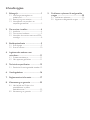 2
2
-
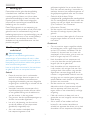 3
3
-
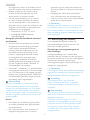 4
4
-
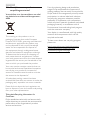 5
5
-
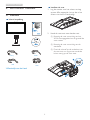 6
6
-
 7
7
-
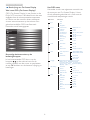 8
8
-
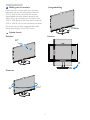 9
9
-
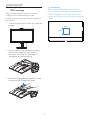 10
10
-
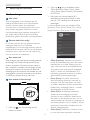 11
11
-
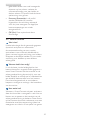 12
12
-
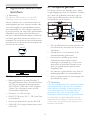 13
13
-
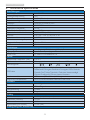 14
14
-
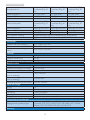 15
15
-
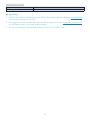 16
16
-
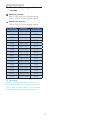 17
17
-
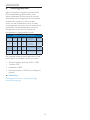 18
18
-
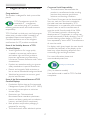 19
19
-
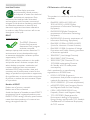 20
20
-
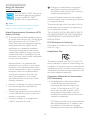 21
21
-
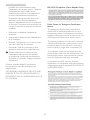 22
22
-
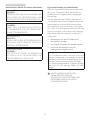 23
23
-
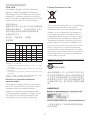 24
24
-
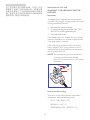 25
25
-
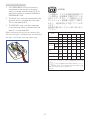 26
26
-
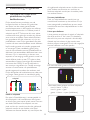 27
27
-
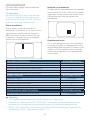 28
28
-
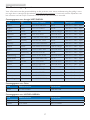 29
29
-
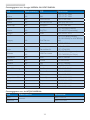 30
30
-
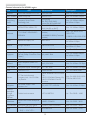 31
31
-
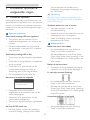 32
32
-
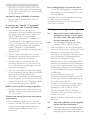 33
33
-
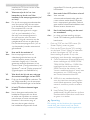 34
34
-
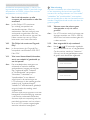 35
35
-
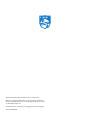 36
36
in andere talen
- English: Philips 221S6QYKMB/00 User manual
- Deutsch: Philips 221S6QYKMB/00 Benutzerhandbuch
Gerelateerde artikelen
-
Philips 241B6QPYEB/00 Handleiding
-
Philips 221B6 Handleiding
-
Philips 241B7QPJKEB/00 Handleiding
-
Philips 231B7QPJKEB/00 Handleiding
-
Philips 272B7QPTKEB/01 Handleiding
-
Philips 272P7VPTKEB/01 Handleiding
-
Philips 271B8QJKEB/00 Handleiding
-
Philips 231P4QPYKES/00 Handleiding
-
Philips 271P4QPJKEB/00 Handleiding
-
Philips 241P6VPJKEB/00 Handleiding